CĐM sốt rần rần trước chiếc điện thoại có thể xóa người trong tích tắc
Tính năng mới của chiếc điện thoại này khiến các tín đồ công nghệ, đặc biệt là “team sống ảo” cảm thấy thích thú.

Bấy lâu người dùng smartphone nói chung và những ai thích chụp ảnh bằng điện thoại nói riêng thường trăn trở về chuyện làm sao có thể có một tấm hình đạt chuẩn. Hình đạt chuẩn ở đây có thể không phải quá lung linh như tạp chí, chỉ cần không lộn xộn, hạn chế được tối đa những vật dụng, con người xung quanh. Vì thế mới có chuyện cứ lâu lâu lại thấy có người lên các trang, nhóm nhờ “cao nhân photoshop” xóa bỏ bớt những thứ không liên quan lọt vào ống kính.

Nhưng việc sử dụng photoshop có vẻ không được tiện lợi cho lắm. Chưa kể đến việc không phải ai cũng biết sử dụng công cụ này. Mới đây, mạng xã hội chuyền tay nhau nhiều về bức ảnh của một cô gái. Điều đặc biệt là cô nàng có thể xóa người phía sau một cách đơn giản chỉ bằng vài thao tác trên điện thoại. Ngay lập tức, dân mạng, đặc biệt là “con chiên sống ảo” nháo nhào tìm hiểu “phép thần” này.
Trên thực tế, đó chẳng phải “phép thuật” hay gì quá cao siêu, chỉ đơn giản là một tính năng trong chiếc smartphone đời mới của Huawei mà thôi. Hôm 26/3 vừa qua, Huawei trình làng chiếc P40 Pro sở hữu tính năng Golden Snap, được đánh giá là nổi bật nhất.

Cụ thể, Golden Snap sử dụng để loại bỏ đối tượng không mong muốn ra khỏi bức ảnh của bạn, cũng như phản xạ từ bề mặt kính. Trong Golden Snap có 3 công cụ khác nhau, gồm: Best Moment để chụp ảnh thông minh bằng cách chọn khung hình đẹp nhất từ nhóm hình ảnh chuyển động; Remove Passaerby giúp bạn loại bỏ đối tượng thừa trong bức ảnh một cách nhanh chóng và Remove Reflection giúp xóa hình ảnh phản xạ ánh sáng để chủ thể được chiếu sáng tốt nhất.
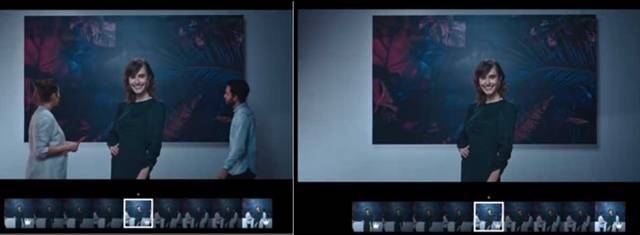
Tính năng này khiến nhiều người vô cùng thích thú. Hãy thử tượng tưởng, nếu bạn chụp một bức ảnh rất ăn ý nhưng rồi lại phát hiện phía sau có quá nhiều người đi lại, giờ đây không cần dùng phần mềm nữa, chỉ cần có Golden Snap. Công nghệ trí tuệ nhân tạo AI sẽ giúp bạn nhận diện những người qua đường phía sau rồi xóa họ khỏi bức ảnh một cách nhanh chóng.

Tuy nhiên, cần lưu ý là tính năng này chỉ có thể loại bỏ một người đằng sau vật thể chính mà không nằm phía trước mà thôi. Thêm vào đó, để Remove Passerby hoạt động tốt nhất, bạn phải tập trung vào khuôn mặt của đối tợng, cho phép hộp lấy nét màu vàng xuất hiện ngay trước khi bấm chụp.
Cần nhớ rằng cả Remove Passerby và Remove Reflection sẽ tự hoạt động khi bạn bật nó trong chỉnh sửa.
Theo: MP
Nguồn: techz.vn









